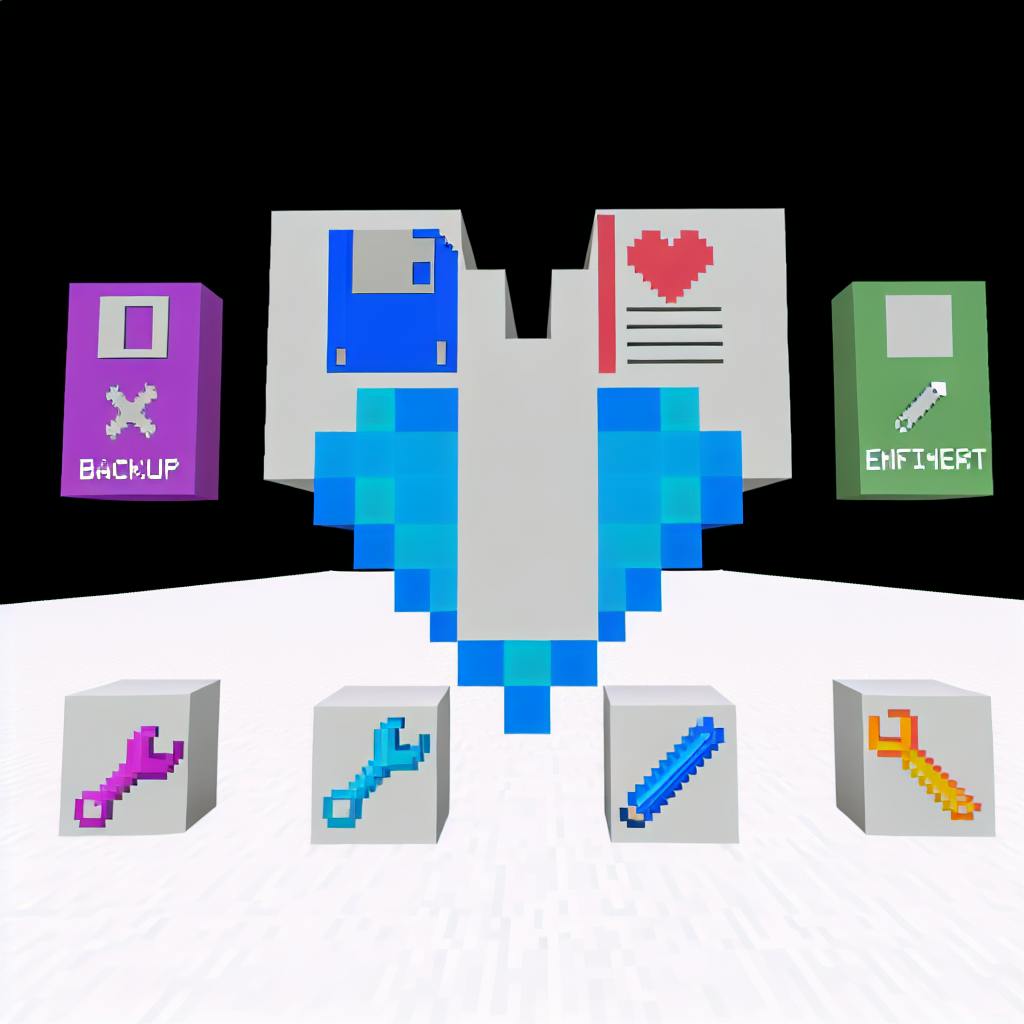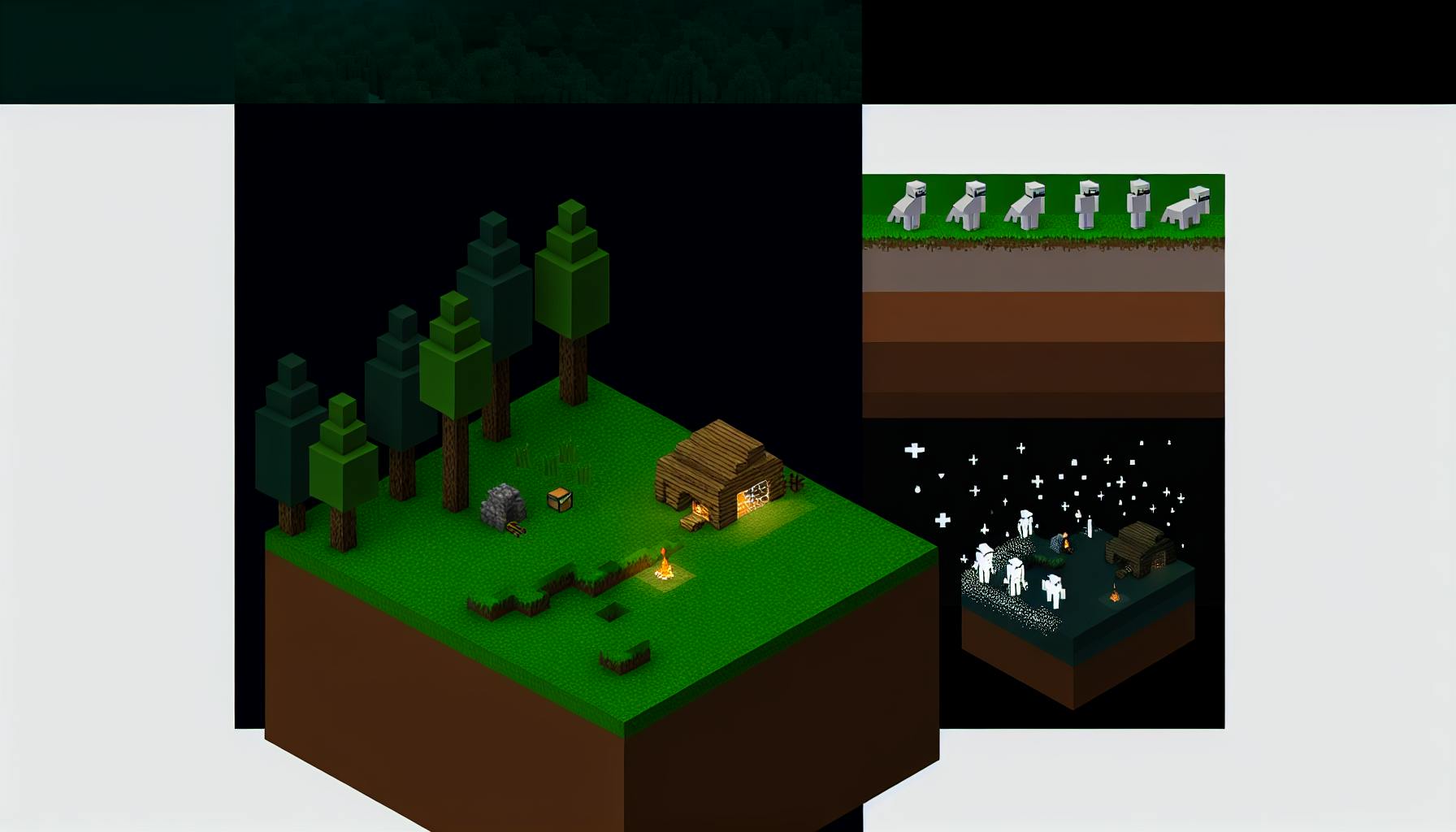Столкнулись с проблемами при использовании модпаков для выживания в Minecraft? Вот простые решения:
- Обновите Minecraft и моды до последних версий для предотвращения проблем совместимости.
- Используйте менеджеры модов, такие как Forge или Fabric, чтобы предотвратить конфликты.
- Следуйте инструкциям по установке модов для избежания ошибок.
- Отключите ненужные моды, чтобы улучшить производительность игры.
- Обновите драйверы и оборудование, если у вас проблемы с производительностью.
- Обратитесь за помощью к сообществу Minecraft или разработчикам модов, если не можете решить проблему самостоятельно.
| Проблема | Решение |
|---|---|
| Конфликты модов | Используйте менеджеры модов, отключите конфликтующие моды |
| Несовместимость версий | Обновите Minecraft и моды до последних версий |
| Проблемы производительности | Отключите ненужные моды, обновите оборудование |
| Ошибки установки | Следуйте инструкциям по установке, используйте надежные установщики |
Следуйте этим простым советам, чтобы наслаждаться модифицированной игрой без лагов и сбоев.
Related video from YouTube
Распространенные проблемы с модпаками для выживания
Модпаки для выживания в Minecraft Java Edition могут стать захватывающим способом испытать игру, но они часто сопровождаются рядом проблем. Эти проблемы могут варьироваться от незначительных неудобств до критических ошибок, нарушающих работу игры. Важно выявлять и устранять их, чтобы обеспечить плавный игровой процесс.
Проблемы с установкой модпаков
Одна из самых распространенных проблем с модпаками для выживания - неправильная установка. Это может привести к отсутствию файлов, неверным версиям модов или ошибкам установки. Например, если вы используете модпак с несколькими модами, легко пропустить важный шаг в процессе установки, что приведет к неисправному модпаку. Чтобы избежать этого, внимательно следуйте инструкциям по установке и убедитесь, что все моды совместимы друг с другом и с вашей версией Minecraft.
Проблемы совместимости
Другая распространенная проблема с модпаками для выживания - проблемы совместимости между различными модами или с определенными версиями Minecraft. Например, мод, разработанный для более старой версии Minecraft, может работать некорректно с последней версией. Это может привести к ошибкам, сбоям или неожиданному поведению. Чтобы решить эту проблему, убедитесь, что все моды обновлены до последней версии, и проверьте документацию мода на предмет информации о совместимости.
Проблемы с производительностью и стабильностью
Проблемы с производительностью и стабильностью также часто встречаются с модпаками для выживания. Они могут проявляться в виде лагов, сбоев или утечек памяти, делая игру невозможной. Причиной этих проблем может быть высокая вычислительная нагрузка модов, распределение памяти или ограничения оборудования. Чтобы смягчить эти проблемы, рассмотрите возможность выделения больших системных ресурсов для Minecraft, закрытия ненужных программ или обновления оборудования.
Конфликты модов
Конфликты модов - еще одна распространенная проблема с модпаками для выживания. Когда установлено несколько модов, они могут конфликтовать друг с другом или с базовой механикой игры, что приводит к ошибкам или сбоям. Например, два мода могут использовать одну и ту же функцию или переменную, вызывая конфликт. Чтобы решить эту проблему, попробуйте отключить моды по одному, чтобы определить проблемный мод, или обратитесь за помощью к сообществу моддеров или разработчикам модов.
Решение распространенных проблем
Следуйте этим пошаговым решениям для устранения распространенных проблем с модпаками для выживания:
Исправление проблем с установкой модпаков
Убедитесь, что у вас установлены правильные версии модов и Minecraft. Повторно загрузите отсутствующие файлы и используйте надежные установщики модпаков, например, приложение CurseForge или установщик Minecraft Forge. Также проверьте, что все моды совместимы друг с другом и с вашей версией Minecraft.
Устранение проблем совместимости
Проверьте совместимость модов и обновите их до последних версий. Убедитесь, что вы используете правильную версию Minecraft для модпака. Ознакомьтесь с документацией мода или обсуждениями на форумах для получения информации по устранению неполадок. Обновите как мод, так и Minecraft до последних версий для лучшей совместимости.
Улучшение производительности и стабильности
Выделите больше оперативной памяти для Minecraft в настройках игры или лаунчере. Оптимизируйте настройки Java для уменьшения лагов. Используйте моды для улучшения производительности, такие как Sodium или Lithium, которые могут повысить частоту кадров и снизить нагрузку на процессор. Обновите моды и Minecraft до последних версий, которые могут включать улучшения производительности и исправления ошибок. Ограничьте количество модов и удалите или отключите ненужные моды, которые могут вызывать проблемы с производительностью.
Решение конфликтов модов
Определите и удалите проблемные моды. Проверьте наличие обновлений для модов и убедитесь, что вы используете последние версии. Если вы столкнулись с конфликтом между двумя модами, попробуйте отключить один из них, чтобы увидеть, решится ли проблема. Вы также можете обратиться за помощью к сообществу моддеров или разработчикам модов для решения конфликтов.
Обмен и анализ журналов сбоев
Найдите файл журнала сбоев в папке Minecraft и поделитесь им с сообществом моддеров или разработчиками модов для диагностики и устранения проблем. Подчеркните важность помощи сообщества в решении проблем. Обмениваясь журналами сбоев, вы можете помочь выявить и устранить проблемы, сделав модпак более стабильным и приятным для всех.
sbb-itb-b1cf51d
Общие рекомендации по устранению неполадок и лучшие практики
Обновление модов и Minecraft

Регулярно обновляйте моды и Minecraft, чтобы избежать проблем совместимости. Старые версии модов могут не работать с новыми версиями Minecraft, что приведет к ошибкам и сбоям. Обновляйте моды и Minecraft до последних версий для стабильной работы игры.
Правильная установка модов
При установке модов следуйте инструкциям разработчика. Убедитесь, что все необходимые файлы находятся в нужных папках. Неправильная установка модов приведет к ошибкам и сбоям. Используйте надежный установщик модпаков, например CurseForge или Minecraft Forge.
Выделение системных ресурсов
Выделите достаточно оперативной памяти и ресурсов процессора для Minecraft. Недостаточно ресурсов приведет к лагам и сбоям. Убедитесь, что вы выделили достаточно ресурсов для стабильной работы игры.
Резервное копирование игровых данных
Регулярно создавайте резервные копии игровых данных и миров. Это предотвратит потерю данных при устранении неполадок. Создайте папку для резервных копий и сохраняйте туда игровые данные и миры. Так вы сможете восстановить игру в случае сбоев или ошибок.
Следуя этим советам, вы сможете предотвратить многие проблемы с модпаками для выживания в Minecraft и обеспечить стабильную работу игры.
Заключение
Теперь вы знаете, как решать основные проблемы с модпаками для выживания в Minecraft. У вас есть инструменты и знания, чтобы наслаждаться модифицированной игрой без лагов и сбоев.
Вот ключевые моменты:
- Регулярно обновляйте моды и Minecraft. Это предотвратит проблемы совместимости.
- Правильно устанавливайте моды. Следуйте инструкциям разработчика, чтобы избежать ошибок.
- Выделяйте достаточно системных ресурсов. Это обеспечит стабильную работу игры.
- Создавайте резервные копии игровых данных. Так вы не потеряете прогресс при устранении неполадок.
| Проблема | Решение |
|---|---|
| Проблемы с установкой | Следуйте инструкциям, используйте надежные установщики |
| Проблемы совместимости | Обновите моды и Minecraft, проверьте совместимость |
| Проблемы с производительностью | Выделите больше ресурсов, отключите ненужные моды |
| Конфликты модов | Отключите проблемные моды, обратитесь за помощью |
Если возникнут новые проблемы, применяйте полученные знания и советы. Также ищите помощь в интернет-ресурсах.
Удачной игры!
Часто задаваемые вопросы
Как устранить лаги в Minecraft Modpacks?
Чтобы устранить лаги в Minecraft Modpacks, следуйте этим простым шагам:
1. Регулярно обновляйте моды и Minecraft
Обновляйте моды и Minecraft до последних версий. Это предотвратит проблемы совместимости, которые могут вызывать лаги.
2. Правильно устанавливайте моды
Внимательно следуйте инструкциям разработчика при установке модов. Неправильная установка может привести к ошибкам и лагам.
3. Выделите достаточно системных ресурсов
Убедитесь, что вы выделили достаточно оперативной памяти и ресурсов процессора для Minecraft. Недостаток ресурсов может вызвать лаги.
4. Создавайте резервные копии игровых данных
Регулярно создавайте резервные копии игровых данных и миров. Это позволит восстановить игру в случае проблем при устранении неполадок.
5. Ограничьте количество модов
Слишком много модов может замедлить игру. Отключите или удалите ненужные моды, чтобы уменьшить нагрузку.
6. Используйте оптимизированные моды
Установите моды, оптимизированные для производительности, такие как Sodium или Lithium. Они могут уменьшить лаги и повысить частоту кадров.
Если лаги продолжаются, обратитесь за помощью к сообществу Minecraft или разработчикам модов.
| Причина лагов | Решение |
|---|---|
| Проблемы совместимости | Обновите моды и Minecraft |
| Неправильная установка | Следуйте инструкциям разработчика |
| Недостаток ресурсов | Выделите больше памяти и ресурсов процессора |
| Слишком много модов | Отключите или удалите ненужные моды |
| Неоптимизированные моды | Используйте оптимизированные моды |
Устраняя лаги, вы сможете наслаждаться плавной игрой в Minecraft Modpacks.